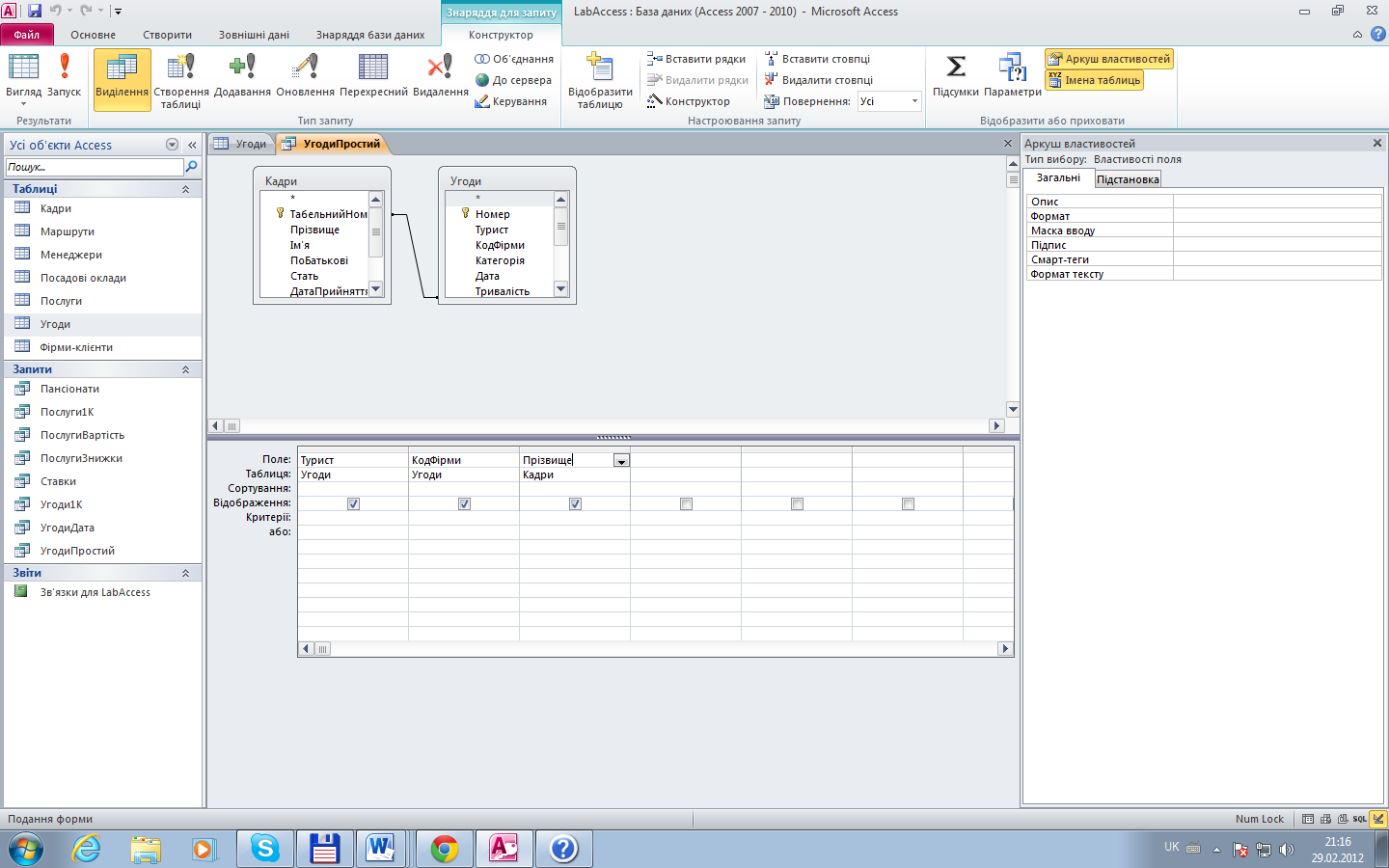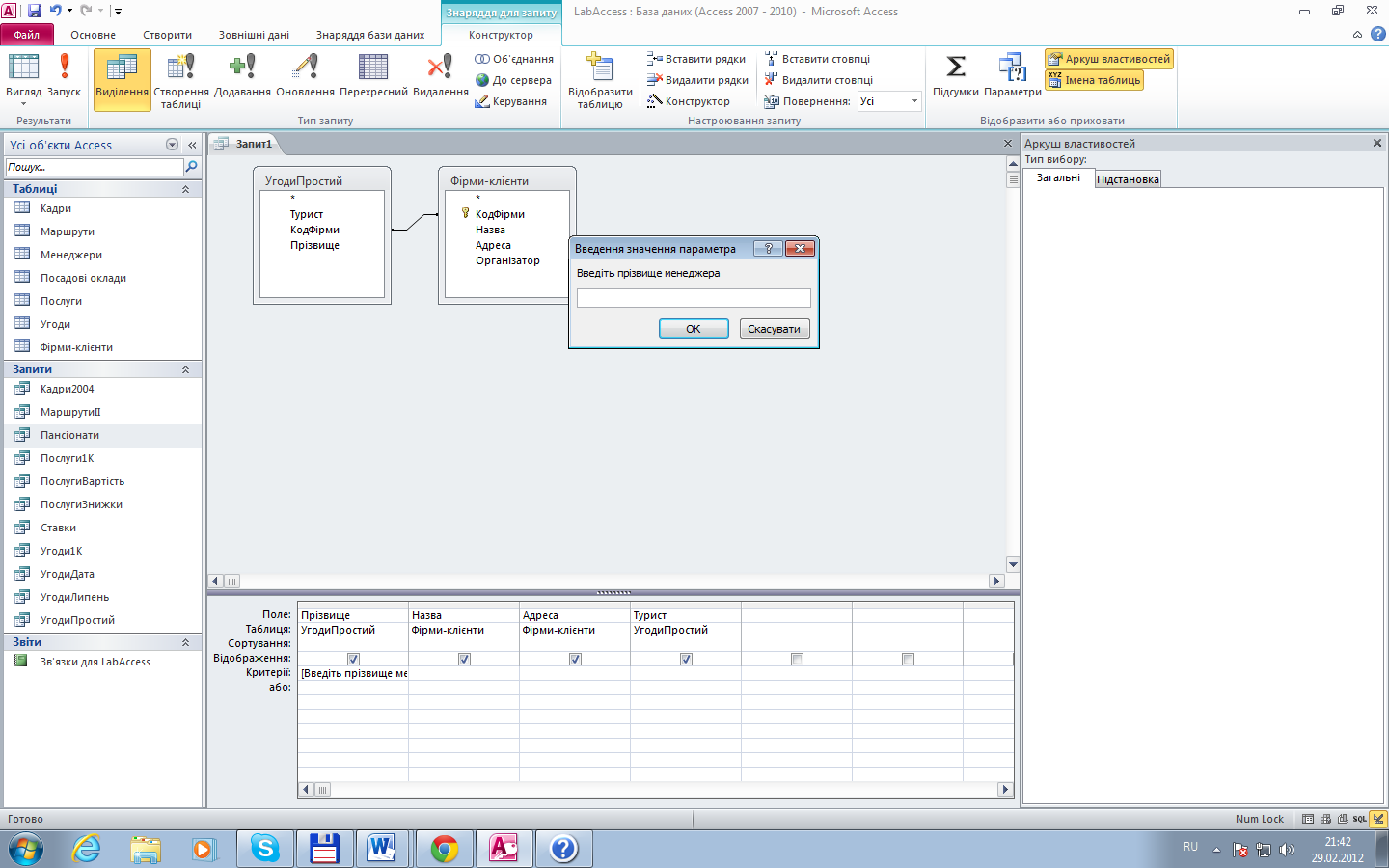Тема: Управління даними в таблицях бази даних MS Access.
Мета: Закріпити практичні навички модифікації таблиць бази даних MS Access. Набути навичок впорядкування та відбору даних, використовуючи фільтри різних типів, збереження результатів фільтрації.
Завдання:
Відкрити таблицю Кадри у режимі Подання таблиці. Помістити поле Посада перед полем ДатаПрийняття.
Вказівки до виконання:
Виділити поле Посада натиснувши ліву клавішу миші на його назві у рядку заголовків полів.
Шляхом перетягування перемістити поле Посада розмістивши вказівник миші на назві поля Посада. Вертикальна чорна смуга вказує на нове місцезнаходження поля.
Приховати поля Ім’я та ПоБатькові таблиці Кадри.
Вказівки до виконання:
Виділити поля Ім’я та ПоБатькові.
Виконати команду Приховати поля колекції Додатково групи Записи вкладки Основне.
Відобразити приховані поля виконавши команду Відобразити поля контекстного меню рядка заголовків полів таблиці.
Впорядкувати записи таблиці Кадри в алфавітному порядку за значеннями поля Прізвище.
Вказівки до виконання:
Виділити поле Прізвище або помістити курсор у будь-яку комірку цього поля.
Виконати команду За зростанням групи Сортування й фільтр вкладки Основне або команду Сортування від А до Я контекстного меню заголовка поля Прізвище.
Розмістити записи таблиці Кадри у початковому порядку.
Вказівки до виконання:
Виконати команду Видалити сортування групи Сортування й фільтр вкладки Основне.
Впорядкувати записи таблиці Послуги за значеннями полів Номер3Категорія, Номер2Категорія, Номер1Категорія у порядку спадання.
Вказівки до виконання:
Відкрити таблицю Послуги у режимі Подання таблиці.
Поміняти місцями поля Номер1Категорія та Номер3Категорія.
Виділити поля Номер3Категорія, Номер2Категорія, Номер1Категорія.
Виконати команду За спаданням групи Сортування й фільтр вкладки Основне або команду Сортування від знятого до встановленого контекстного меню заголовків виділених полів.
Активізувати таблицю Кадри. Помістити поле Посада в кінець таблиці.
Створити таблицю Менеджери шляхом копіювання структури таблиці Кадри.
Вказівки до виконання:
В області переходів виділити таблицю Кадри.
Виконати команду Копіювати контекстного меню виділеної таблиці або команду Копіювати групи Буфер обміну вкладки Основне або натиснути комбінацію клавіш Ctrl+C.
Виконати команду Вставити контекстного меню області переходів або команду Вставити групи Буфер обміну вкладки Основне або натиснути комбінацію клавіш Ctrl+V.
У діалоговому вікні Вставлення таблиці вибрати параметр Лише структура і вказати ім’я нової таблиці.
За допомогою фільтру за вибраним в таблиці Кадри отримати список менеджерів. Скопіювати результат фільтрування даних у таблицю Менеджери.
Вказівки до виконання:
Відкрити таблицю Кадри в режимі Подання таблиці.
Помістити курсор у комірку поля Посада, значення якої – менеджер.
Виконати команду Дорівнює "менеджер" колекції Виділення групи Сортування й фільтр вкладки Основне або команду Дорівнює "менеджер" контекстного меню виділеної комірки.
Виділити відібрані записи використовуючи селекторний стовпець, скопіювати їх у буфер обміну.
Відкрити таблицю Менеджери в режимі Подання таблиці.
Виділити незаповнений запис таблиці Менеджери, знову ж таки використовуючи селекторний стовпець.
Вставити дані про менеджерів з буферу обміну виконавши команду Вставити групи Буфер обміну вкладки Основне або команду Вставити контекстного меню селектору виділеного порожнього запису або натиснути комбінацію клавіш Ctrl+V.
За допомогою команд фільтру за вибраним з таблиці Угоди отримати список укладених угод на послуги 2-ї і 3-ї категорій.
Вказівки до виконання:
Відкрити таблицю Угоди в режимі Подання таблиці.
Помістити курсор у комірку поля Категорія зі значенням 1.
Виконати команду Не дорівнює "1" колекції Виділення групи Сортування й фільтр вкладки Основне або команду Не дорівнює "1" контекстного меню виділеної комірки.
На основі даних таблиці Угоди отримати список угод на відпочинок після 10.07.2007 року.
Вказівки до виконання:
Відмінити дію попереднього фільтру натиснувши кнопку Відфільтровано рядка переходів між записами або виконавши команду Застосувати фільтр групи Сортування й фільтр вкладки Основне.
Відкрити контекстне меню довільної комірки поля Дата. З підменю команди Фільтри дат вибрати елемент Після…. У діалоговому вікні Настроюваний фільтр у полі Дата не раніше вказати 10.07.2011.
Загальний фільтр виконується після натискування кнопки Ок у діалоговому вікні Настроюваний фільтр.
На основі даних таблиці Посадові оклади отримати список спеціалістів з окладом більше 700 грн.
Вказівки до виконання:
Відкрити таблицю Посадові оклади в режимі Подання таблиці.
Виконати команду Змінити фільтр колекції Додатково групи Сортування й фільтр вкладки Основне.
У полі КваліфікаційнийРівень вкладки Шукати бланку фільтру вказати умову "спеціаліст", у полі Оклад умову >700.
Виконати команду Застосувати фільтр колекції Додатково групи Сортування й фільтр вкладки Основне або іншим способом переглянути записи таблиці Посадові оклади, що відповідають вказаним умовам.
Використовуючи засоби фільтрації на основі даних таблиці Послуги отримати список фірм, які надають послуги проживання 2-ї категорії зі знижкою на червень 5% і послуги проживання 3-ї категорії зі знижкою на дітей не менше 10%. В отриманому списку приховати поля, які містять інформацію про вартість послуг. Зберегти результат у вигляді запиту ПослугиЗнижки.
Вказівки до виконання:
Відкрити таблицю Послуги в режимі Подання таблиці.
Відкрити вікно фільтру за формою для цієї таблиці за допомогою команди Змінити фільтр колекції Додатково групи Сортування й фільтр вкладки Основне.
У полі Номер2Категорія вкладки Шукати бланку фільтру встановити перемикач і у полі ЗнижкиЧервень вказати умову 5.
У полі Номер3Категорія вкладки Або бланку фільтру встановити перемикач і у полі ЗнижкиДіти вказати умову >=10.
З контекстного меню бланку фільтру виконати команду Зберегти як запит, у діалоговому вікні Зберегти як запит вказати ім’я запиту – ПослугиЗнижки.
Застосувати створений фільтр.
Виконати команду Відобразити поля колекції Додатково групи Записи вкладки Основне і знімаючи відповідні перемикачі відмінити відображення полів Вартість1Категорія, Вартість2Категорія, Вартість3Категорія та ВартістьХарчування.
З таблиці Кадри з допомогою розширеного фільтру отримати впорядкований за полями Прізвище і Посада список жінок – співробітників туристичної фірми, терміну контракту яких не більше 12 років.
Вказівки до виконання:
Перейти до таблиці Кадри. Переконатися в тому, що до записів таблиці не застосовано команд фільтрування. Для видалення всіх фільтрів можна застосувати команду Очистити всі фільтри колекції Додатково групи Сортування й фільтр вкладки Основне.
Виконати команду Розширений фільтр/Сортування….
Перенести у бланк фільтру поля, що беруть участь у формуванні умов фільтрування: Прізвище, Посада, Стать і ТермінКонтракту.
Для полів Прізвище та Посада встановити порядок сортування За зростанням.
Для поля Стать вказати умову відбору "ж", для поля ТермінКонтракту – <=12.
Застосувати сформований фільтр до даних таблиці Кадри.
На основі таблиці Угоди за допомогою розширеного фільтру отримати впорядкований за полем Турист список угод на послуги проживання 1 категорії тривалістю не менше 10 днів. Зберегти результат у вигляду запиту Угоди1К.
Лабораторна робота №4
Тема: Побудова запитів в середовищі MS Access.
Мета: Набути практичних навичок створення запитів на вибірку даних.
Завдання:
На основі таблиці Послуги створити простий запит ПослугиВартість на відображення полів КодФірми, Вартість1Категорія, Вартість2Категорія, Вартість3Категорія, ВартістьХарчування.
Вказівки до виконання:
Відкрити вкладку Створити та виконати команду Майстер запитів групи Запити цієї вкладки.
У вікні Новий запит вибрати елемент Майстер простий запит.
У першому діалоговому вікні Майстра простих запитів у полі Таблиці та запити вибрати таблицю Послуги; з переліку доступних полів вибрати поля КодФірми, Вартість1Категорія, Вартість2Категорія, Вартість3Категорія, ВартістьХарчування.
На наступному кроці майстра встановити перемикач Докладно.
На останньому кроці майстра вказати ім’я запиту ПослугиВартість і натиснути на кнопку Готово.
На основі таблиць Угоди і Фірми-клієнти отримати впорядкований по даті список укладених угод. Для цього створити запит на вибірку даних УгодиДата. Включити до запиту поля Назва, Адреса таблиці Фірми-клієнти, Турист, Дата, Тривалість таблиці Угоди.
Вказівки до виконання:
Для створення запиту УгодиДата використати майстер виконавши команду Майстра простих запитів.
Включити до запиту поля вказані вище поля, вибравши у полі Таблиці та запити спочатку таблицю Фірми-клієнти, а потім таблицю Угоди. Вказати ім’я створеного запиту УгодиДата.
Виділити створений запит у вікні бази даних і відкрити у режимі конструктора використовуючи відповідну команду його контекстного меню або команду Конструктор колекції Вигляд групи Подання.
Для поля Дата у рядку Сортування встановити параметр за зростанням.
На основі таблиць Кадри та Посадові оклади отримати список працівників, посадовий оклад яких більший 830 грн. Включити до запиту поля Прізвище, Ім’я, КваліфікаційнийРівень, Посада, Оклад. Назвати запит Ставки.
Вказівки до виконання:
Виконати команду Конструктор запиту групи Запити вкладки Створити.
У вікні Відображення таблиці вибрати таблиці Кадри та Посадові оклади.
Додати до бланку запиту поля Прізвище, Ім’я, КваліфікаційнийРівень, Посада таблиці Кадриі поле Оклад таблиці Посадові оклади.
Для поля Оклад вказати умову відбору > 830.
Виконати запит натиснувши кнопку Запуск групи Результати контекстної вкладки Знаряддя для запиту / Конструктор.
Зберегти запит з іменем Ставки.
На основі таблиць Фірми-клієнти і Послуги отримати список фірм, що надають послуги першої категорії, вартість яких не перевищує 65 грн. Зберегти запит з іменем Послуги1К.
Вказівки до виконання:
Створити запит у режимі конструктора. Додати до запиту таблиці Фірми-клієнти і Послуги. Включити поля Назва, Адреса таблиці Фірми-клієнти і Номер1Категорія, Вартість1Категорія таблиці Послуги.
Для поля Номер1Категорія вказати умову відбору Істина й відключити перемикач Відображення;
Для поля Вартість1Категорія вказати умову відбору <=65.
На основі таблиць Фірми-клієнти і Послуги отримати список послуг, що надаються пансіонатами. Зберегти запит з іменем Пансіонати.
Вказівки до виконання:
Створити запит у режимі конструктора. Додати до запиту необхідні таблиці.
Включити до запиту поля Назва, Адреса таблиці Фірми-клієнти і Номер1Категорія, Номер2Категорія, Номер3Категорія, Харчування таблиці Послуги.
Для поля Назва вказати умову відбору П-т*.
Створити простий запит УгодиПростий для перегляду полів Турист та КодФірми таблиці Угоди і поля Прізвище таблиці Кадри. У запиті УгодиПростий змінити властивість Підпис поля Прізвище на Організатор.
Вказівки до виконання:
Створити запит УгодиПростий за допомогою майстра.
Відкрити створений запит УгодиПростий у режимі конструктора.
З контекстного меню поля Прізвище виконати команду Властивості… або виділивши поле Прізвище натиснути кнопку Аркуш властивостей групи Відобразити або приховати контекстної вкладки Знаряддя для запиту / Конструктор.
У діалоговому вікні Аркуш властивостей (рис 4.1) для властивості Підпис встановити значення Організатор.
Виконати запит та переконатися у відображення створеного підпису для поля Прізвище.
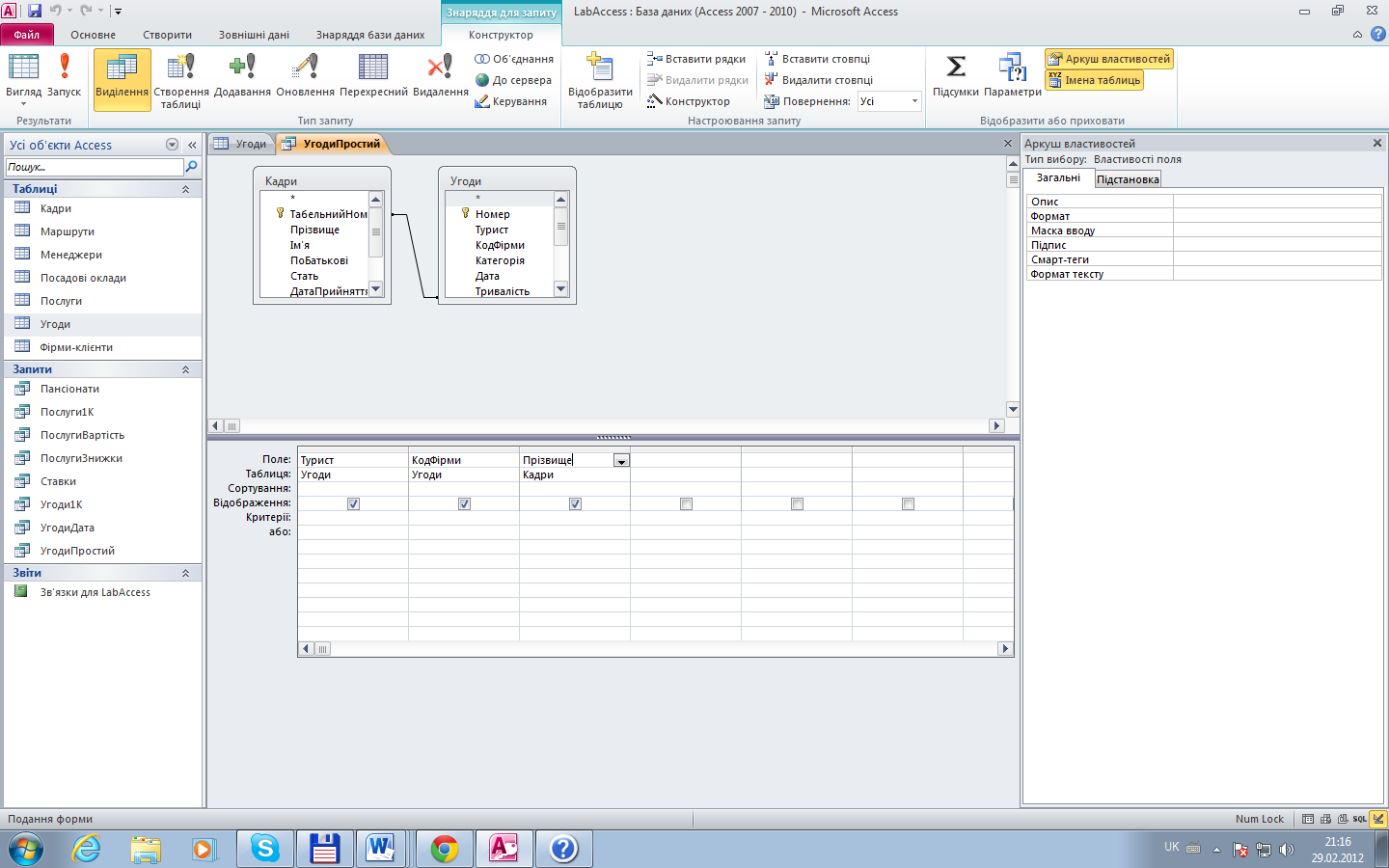
Рис. 4.1. Вікно Аркуш властивостей
На основі таблиці Кадри отримати список працівників, які прийняті на роботу у 2004 році. Включити до запиту поля Прізвище, Ім’я, ПоБатькові, Посада, ДатаПрийняття. Зберегти запит з іменем Кадри2004.
Вказівки до виконання:
Для поля ДатаПрийняття встановити умову відбору >=#01.01.2004# And <#31.12.2004#.
На основі таблиць Угоди та Послуги отримати список укладених угод на відпочинок у липні з наданими знижками на дітей. Включити до запиту поля Турист, Дата, ДітиКількість таблиці Угоди, ЗнижкиДіти таблиці Послуги. Зберегти запит з іменем УгодиЛипень.
Вказівки до виконання:
Створити запит у режимі конструктора. Додати до запиту таблиці Угоди і Послуги.
Створити шляхом перетягування внутрішній зв’язок між полями Код_фірми таблиць Угоди і Послуги (об’єднати таблиці).
Включити до запиту поля Турист, Дата, ДітиКількість таблиці Угоди, ЗнижкиДіти таблиці Послуги.
Для поля Дата встановити умову відбору >=01.07.2011 And <=31.07.2011
Для полів ДітиКількість та ЗнижкиДіти встановити умову відбору <>0 або Not 0.
На основі таблиці Фірми-клієнти, Угоди, Маршрути отримати список укладених угод на послуги, які включають проїзд ІІ та ІІІ категорій комфортності. Зберегти запит з іменем МаршрутиІІ.
Вказівки до виконання:
Включити до запиту поля Турист таблиці Угоди, Назва таблиці Фірми-клієнти, НазваМаршруту і Комфортність таблиці Маршрути.
Для поля Комфортність вказати умову відбору ІІ Or ІІІ.
Отримати список угод укладених кожним менеджером, вказати прізвище замовника, назву та адресу місця відпочинку замовника. Для цього на основі запиту УгодиПростий і таблиці Фірми-клієнти створити параметричний запит МенеджериУгоди.
Вказівки до виконання:
Виконати команду Конструктор запиту.
У вікні Відображення таблиці зробити активною вкладку Разом і вибрати таблицю Фірми-клієнти і запит УгодиПростий.
Додати до запиту поля Прізвище запиту УгодиПростий, Назва і Адреса таблиці Фірми-клієнти та Турист запиту УгодиПростий у вказаному порядку.
Для поля Прізвище у рядку Критерії ввести текст запрошення для введення параметру [Введіть прізвище менеджера]. При виконанні створеного запиту відкривається вікно Введення значення параметра (рис. 4.2.) з коментарем Введіть прізвище менеджера та полем,у яке вводиться відповідне прізвище.
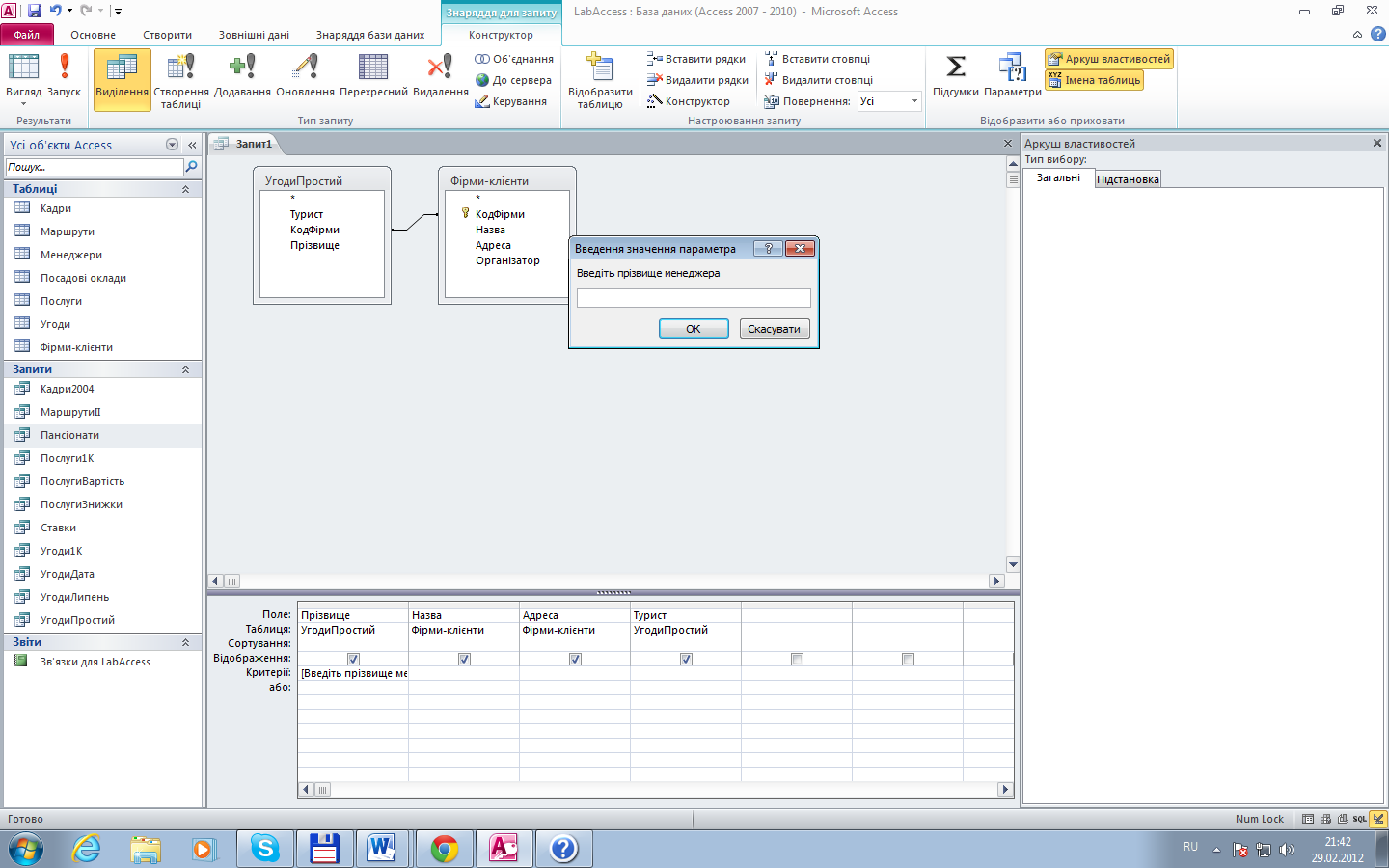
Рис. 4.2. Вікно Введення значення параметра.
Лабораторна робота №5
|
 Скачать 12.37 Mb.
Скачать 12.37 Mb.